|
BLAKE

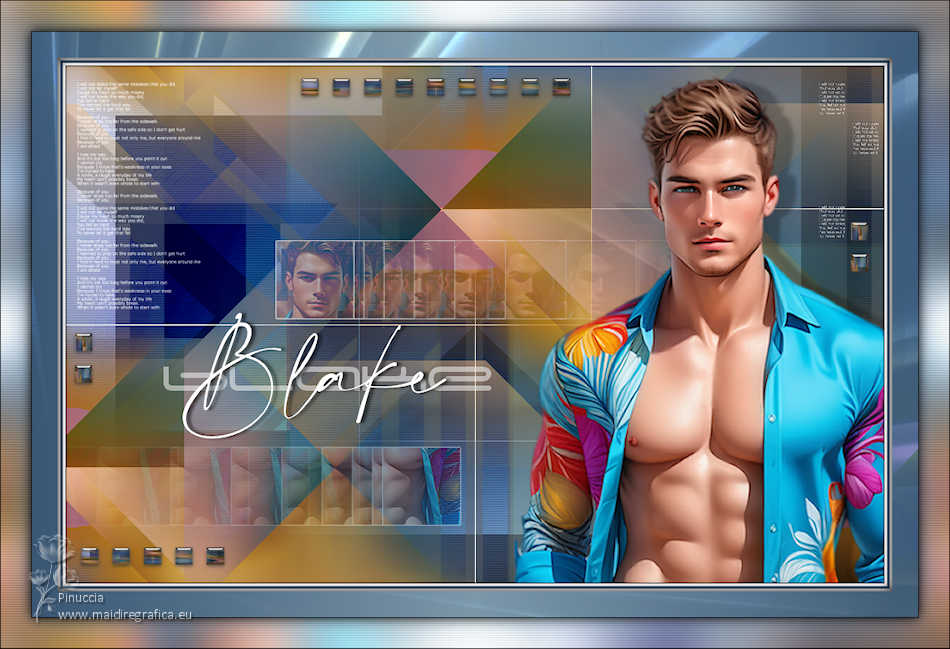

Ringrazio Bigi per il permesso di tradurre i suoi tutorial.
qui puoi trovare qualche risposta ai tuoi dubbi.
Se l'argomento che ti interessa non è presente, ti prego di segnalarmelo.
Questo tutorial è stato scritto con PSPX9 e tradotto con PSPX9 e PSP2020, ma può essere realizzato anche con le altre versioni di PSP.
Dalla versione X4, il comando Immagine>Rifletti è stato sostituito con Immagine>Capovolgi in orizzontale,
e il comando Immagine>Capovolgi con Immagine>Capovolgi in verticale.
Nelle versioni X5 e X6, le funzioni sono state migliorate rendendo disponibile il menu Oggetti.
Con la nuova versione X7, sono tornati Rifletti>Capovolgi, ma con nuove varianti.
Vedi la scheda sull'argomento qui
 Traduzione francese/traduction en français qui Traduzione francese/traduction en français qui
 Le vostre versioni qui Le vostre versioni qui
Occorrente:
Tube a scelta.
Il resto del materiale qui
Per due maschere grazie Narah.
Il resto del materiale è di Laguna Azul.
Per il tube del mio esempio grazie Kamil.
(in questa pagina trovi i links ai siti dei creatori di tubes)

Filtri:
in caso di dubbi, ricorda di consultare la mia sezione filtri qui
Filters Unlimited 2.0 qui
&<Bkg Kaleidoscope> - 4 QFlip UpperR (da importare in Unlimited) qui
Filter Factory Gallery Q - Mosaic, Flecktone qui
Mock - Bevel qui
Unplugged Tools - Vertical Tile / Unplugged Shapes - Pieslice, 45 Degrees rectangle qui
Penta.com - VTR2 qui
Mehdi - Sorting Tiles qui
Mura's Meister - Copies qui
Alien Skin Eye Candy 5 Impact - Glass qui
Simple - Blintz, Pizza Slice Mirror, Quick tile qui
I filtri Factory Gallery, Mock, Unplugged Tools, Penta.com e Simple si possono usare da soli o importati in Filters Unlimited
(come fare vedi qui)
Se un filtro fornito appare con questa icona  deve necessariamente essere importato in Filters Unlimited. deve necessariamente essere importato in Filters Unlimited.

non esitare a cambiare modalità di miscelatura e opacità secondo i colori utilizzati.
Nelle ultime versioni di PSP non c'é il gradiente di primo piano/sfondo (Corel_06_029)
Puoi usare i gradienti delle versioni precedenti.
Trovi qui i gradienti Corel X.
Metti il preset  nella cartella del filtro Alien Skin Eye Candy 5 Impact>Settings>Glass. nella cartella del filtro Alien Skin Eye Candy 5 Impact>Settings>Glass.
Cliccando sul file una o due volte (a seconda delle tue impostazioni),
automaticamente il preset si installerà nella cartella corretta.
perché uno o due clic vedi qui

Apri le maschere in PSP e minimizzale con il resto del materiale.
1. Scegli due colori dal tuo tube.
Imposta il colore di primo piano con il colore chiaro,
e il colore di sfondo con il colore scuro
(i colori non dovrebbero mai essere troppo forti).
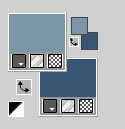
2. Passa il colore di primo piano a Gradiente di primo piano/sfondo, stile Lineare.

Apri l'immagine LA_SIG 146
Questa immagine, che sarà la base del tuo lavoro, non è vuota,
ma contiene le selezioni salvate sul canale alfa.
Riempi  l'immagine trasparente con il gradiente. l'immagine trasparente con il gradiente.
3. Effetti>Plugins>Filter Factory Gallery Q - Mosaic
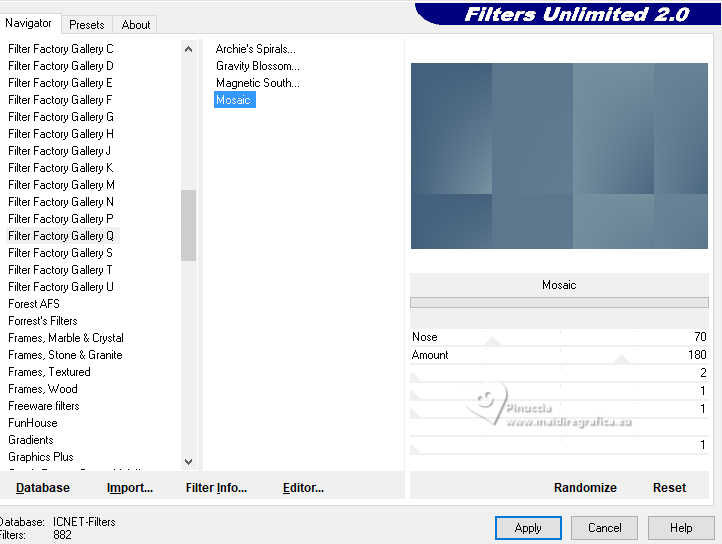
Effetti>Plugins>Filter Factory Gallery Q - Flecktone
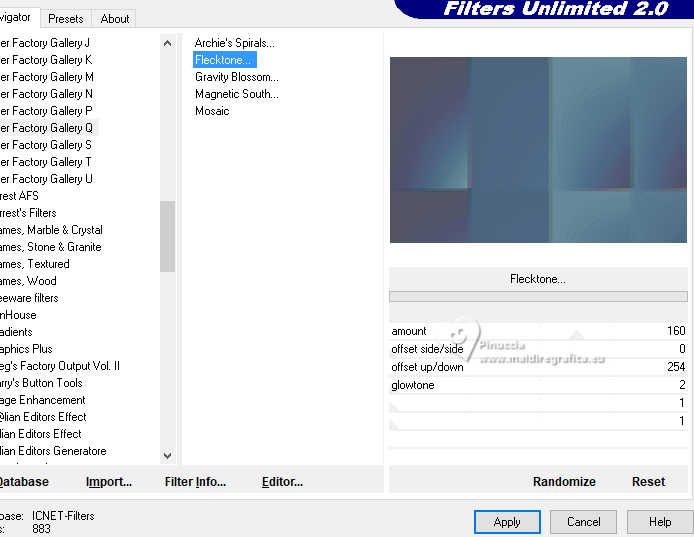
Effetti>Plugins>Mock - Bevel, con i settaggi standard.
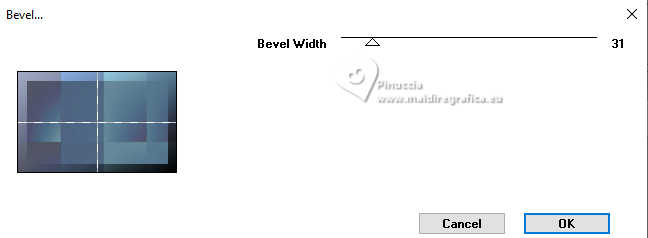
Effetti>Effetti di riflesso>Specchio rotante.
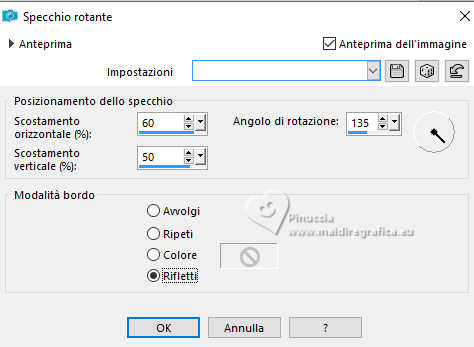
Livelli>Duplica
4. Imposta il colore di primo piano con il colore bianco.
Attiva il livello inferiore.
Livelli>Nuovo livello raster.
Riempi  il livello con il colore bianco. il livello con il colore bianco.
Livelli>Nuovo livello maschera>Da immagine.
Apri il menu sotto la finestra di origine e vedrai la lista dei files aperti.
Seleziona la maschera Narah_Mask_1163

Livelli>Unisci>Unisci gruppo.
Attiva il livello superiore.
Livelli>Nuovo livello maschera>Da immagine.
Apri il menu sotto la finestra di origine
e seleziona la maschera 00.20.20
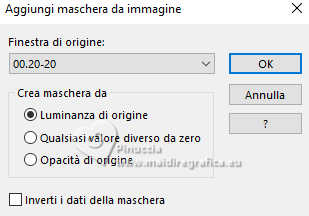
Livelli>Unisci>Unisci gruppo.
5. Effetti>Plugins>Filters Unlimited 2.0 - Unplugged Tools - Vertical Tile.
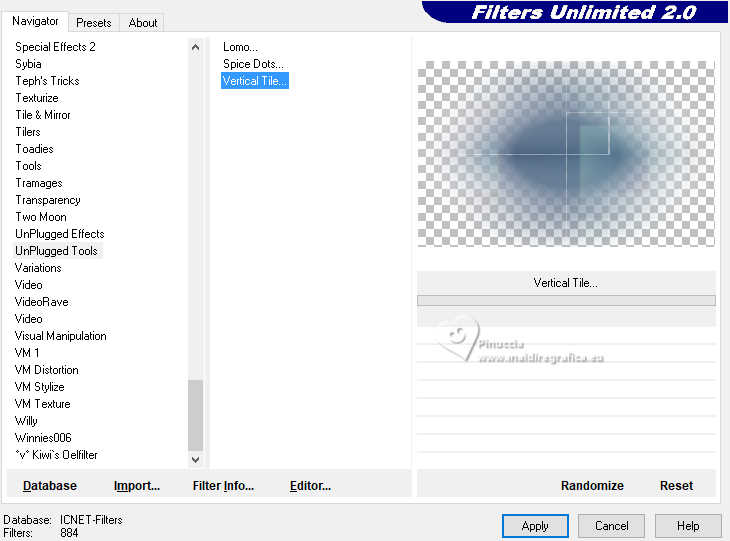
Effetti>Plugins>Filters Unlimited 2.0 - Unplugged Shapes - Pieslice
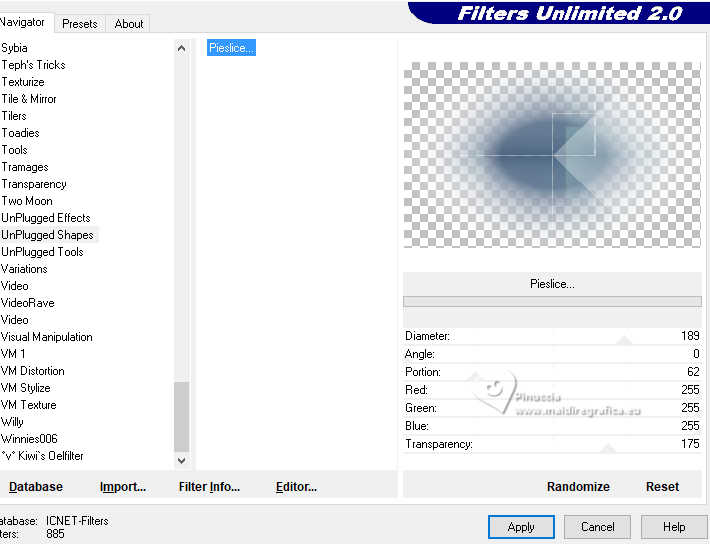
Effetti>Plugins>Filters Unlimited 2.0 - &<Bkg Kaleidoscope> - 4 QFlip UpperR
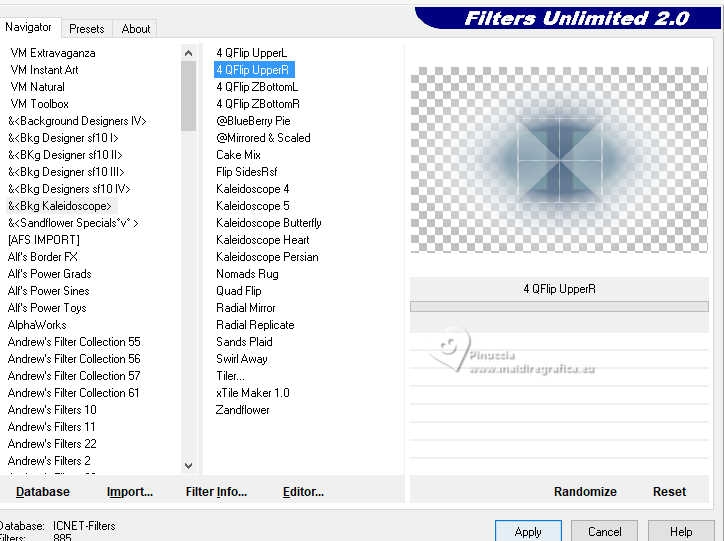
Cambia la modalità di miscelatura di questo livello in Moltiplica.
6. Modifica>Copia Speciale>Copia Unione.
Modifica>Incolla come nuovo livello.
Livelli>Nuovo livello maschera>Da immagine.
Apri il menu sotto la finestra di origine
e seleziona la maschera LA_Mask (28)
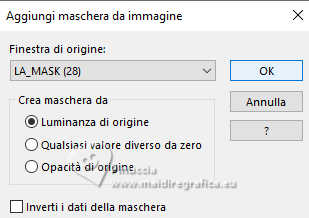
Livelli>Unisci>Unisci gruppo.
Effetti>Plugins>Penta.com - VTR2, con i settaggi standard.
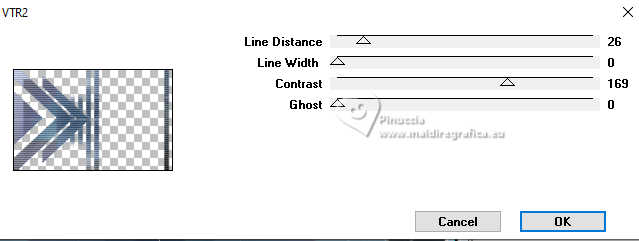
Cambia la modalità di miscelatura di questo livello in Luce Netta.
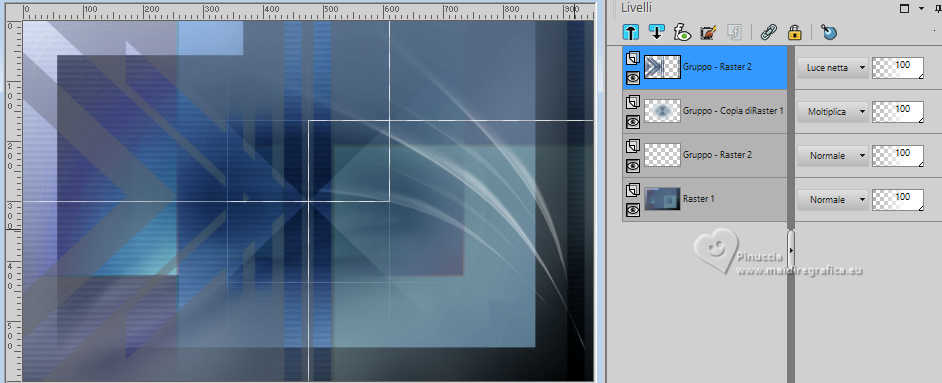
7. Livelli>Nuovo livello raster.
Selezione>Seleziona tutto.
Apri il tuo tube e vai a Modifica>Copia.
Torna al tuo lavoro e vai a Modifica>Incolla nella selezione.
Regola>Sfocatura>Sfocatura gaussiana - raggio 25.

Selezione>Deseleziona.
Effetti>Plugins>Mehdi - Sorting Tiles.
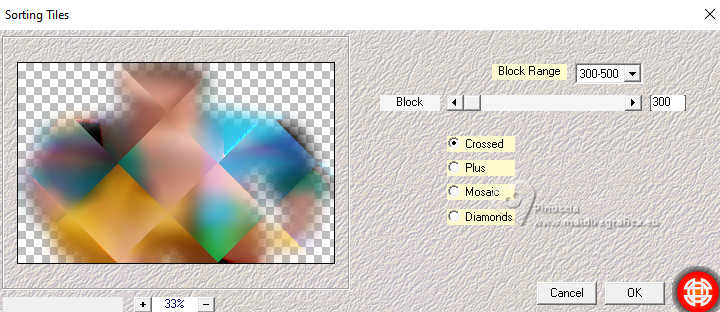
Effetti>Plugins>Simple - Blintz.
Effetti>Plugins>Simple - Pizza Slice Mirror.
Livelli>Nuovo livello maschera>Da immagine.
Apri il menu sotto la finestra di origine
e seleziona nuovamente la maschera 00.20.20
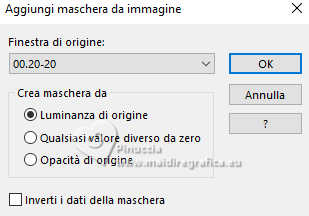
Livelli>Unisci>Unisci gruppo.
Effetti>Effetti di immagine>Scostamento.
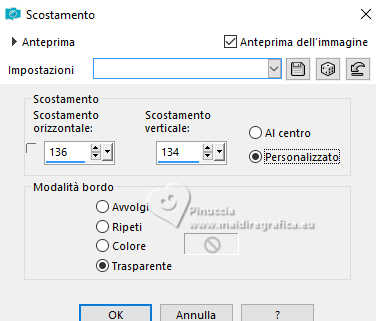
Effetti>Effetti di immagine>Motivo unico.

8. Modifica>Copia Speciale>Copia Unione.
Modifica>Incolla come nuova immagine, e minimizza questa immagine.
Torna al tuo lavoro.
Livelli>Nuovo livello raster.
Selezione>Carica/Salva selezione>Carica selezione da canale alfa.
La selezione Auswahl #1 è subito disponibile.
Devi soltanto cliccare Carica.
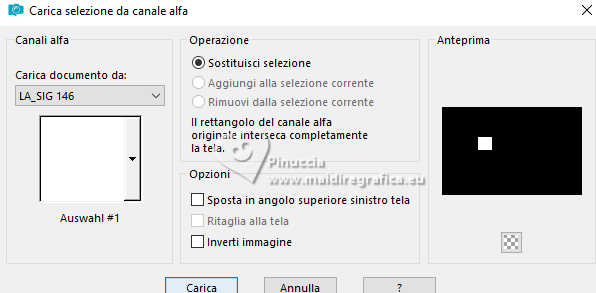
Modifica>Incolla nella selezione (l'immagine minimizzata è ancora in memoria).
Regola>Messa a fuoco>Metti a fuoco.
Mantieni selezionato.
9. Attiva nuovamente il tuo tube.
Shift+D per fare una copia e lavora su questa copia.
Immagine>Ridimensiona, 55-60% (dipende dal tuo tube).
Modifica>Copia.
Torna al tuo lavoro e vai a Modifica>Incolla come nuovo livello.
Posiziona  il tube sulla selezione. il tube sulla selezione.

Regola>Messa a fuoco>Maschera di contrasto.
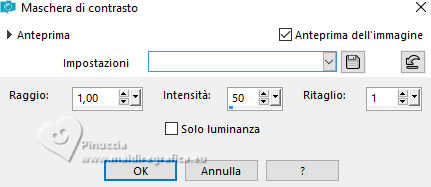
Selezione>Inverti.
Premi sulla tastiera il tasto CANC 
Di nuovo Selezione>Inverti.
Selezione>Modifica>Seleziona bordature selezione.
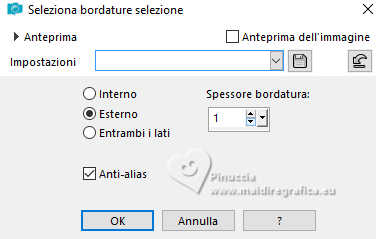
Riempi  la selezione con il colore bianco. la selezione con il colore bianco.
Selezione>Deseleziona.
Livelli>Unisci>Unisci giù.
adesso puoi chiudere la copia del tuo tube
10. Effetti>Plugins>Mura's Meister - Copies.
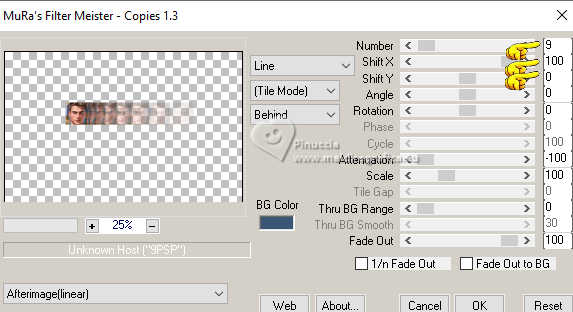
Cambia la modalità di miscelatura di questo livello in Schiarisci,
e abbassa l'opacità al 60%.

11. Livelli>Nuovo livello raster.
Selezione>Carica/Salva selezione>Carica selezione da canale alfa.
Apri il menu delle selezioni e carica la selezione Auswahl #2
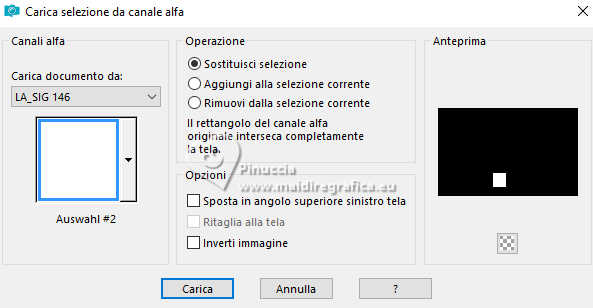
Il tuo tube dovrebbe essere ancora in memoria:
Modifica>Incolla come nuovo livello.
Scegli un'area del tube e posiziona  questa parte sulla selezione, questa parte sulla selezione,
Dovrebbe riempire l'intera selezione.

Regola>Messa a fuoco>Maschera di contrasto, con i settaggi precedenti.
Selezione>Inverti.
Premi sulla tastiera il tasto CANC.
Di nuovo Selezione>Inverti.
Selezione>Modifica>Seleziona bordature selezione, con i settaggi precedenti.
Riempi  la selezione con il colore bianco. la selezione con il colore bianco.
Selezione>Deseleziona.
Effetti>Plugins>Mura's Meister - Copies.
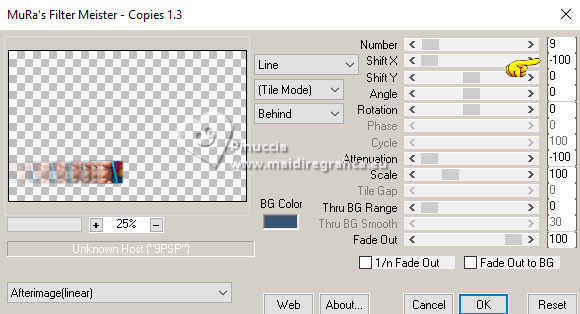
Cambia la modalità di miscelatura di questo livello in Luce diffusa.
12. Livelli>Nuovo livello raster.
Riempi  il livello con il colore di sfondo. il livello con il colore di sfondo.
Livelli>Nuovo livello maschera>Da immagine.
Apri il menu sotto la finestra di origine
e seleziona la maschera LA_Mask (81)
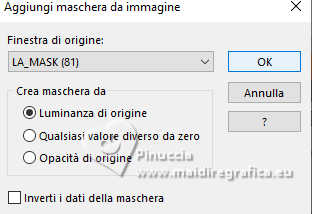
Livelli>Unisci>Unisci gruppo.
Effetti>Effetti di immagine>Scostamento.
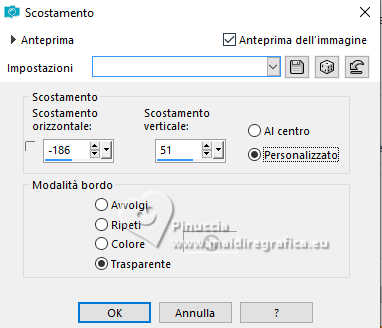
Effetti>Plugins>Filters Unlimited 2.0 - Unplugged Shapes - 45 Degree Rectangle, con i settaggi standard.
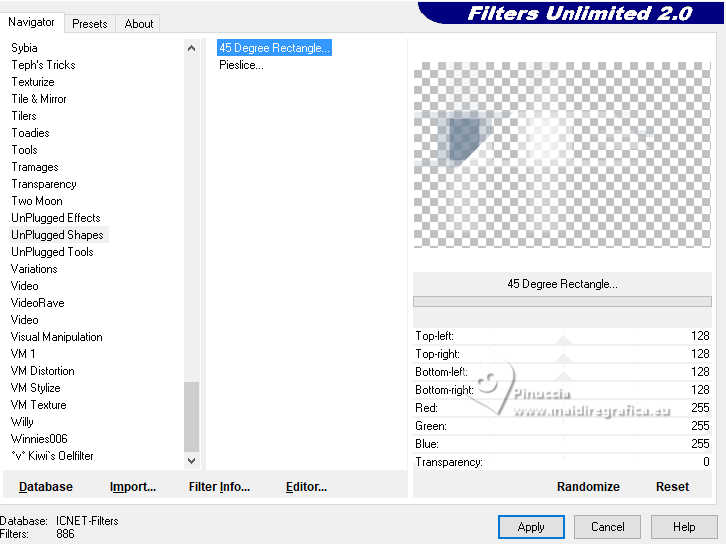
Cambia la modalità di miscelatura di questo livello in Rafforza.
Se è troppo forte, puoi ridurre un po' l'opacità.

13. Apri il pennello LA_Tiny Text 7 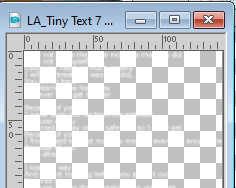
Modifica>Copia.
Torna al tuo lavoro e vai a Modifica>Incolla come nuovo livello.
Spostalo  nell'angolo in alto a sinistra. nell'angolo in alto a sinistra.
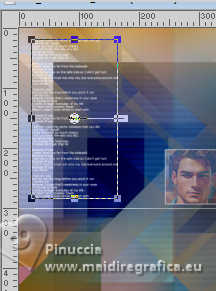
Apri il pennello LA_Tiny Text 8 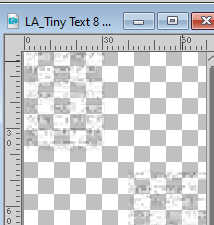
Modifica>Copia.
Torna al tuo lavoro e vai a Modifica>Incolla come nuovo livello.
Spostalo  nell'angolo in alto a destra. nell'angolo in alto a destra.

14. Livelli>Nuovo livello raster.
Selezione>Carica/Salva selezione>Carica selezione da canale alfa.
Apri il menu delle selezioni e carica la selezione Auswahl #3
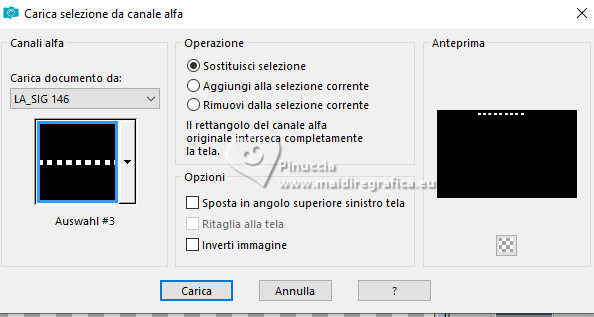
Attiva l'immagine minimizzata al punto 8 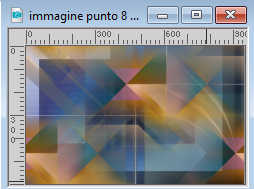
Modifica>Copia.
Torna al tuo lavoro e vai a Modifica>Incolla nella selezione.
Regola>Messa a fuoco>Metti a fuoco.
Effetti>Plugins>Alien Skin Eye Candy 5 Impact - Glass
seleziona il preset LA_Glass 6
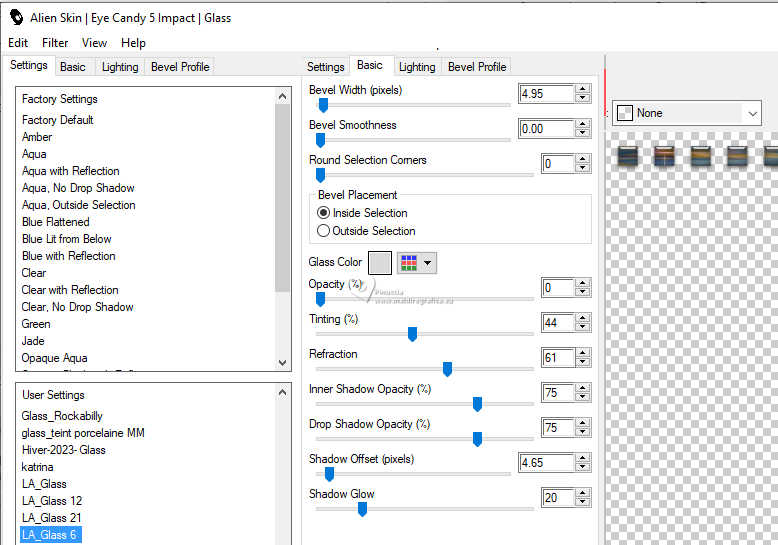
Livelli>Nuovo livello raster.
Selezione>Carica/Salva selezione>Carica selezione da canale alfa.
Apri il menu delle selezioni e carica la selezione Auswahl #4
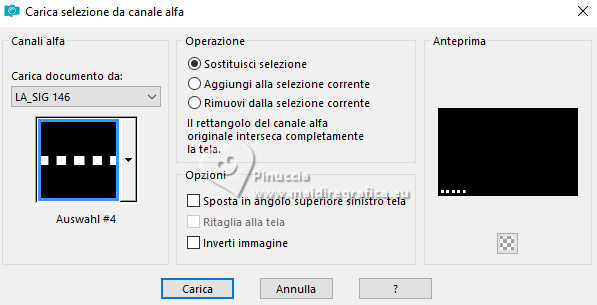
Modifica>Incolla nella selezione.
Regola>Messa a fuoco>Metti a fuoco.
Effetti>Plugins>Alien Skin Eye Candy 5 Impact - Glass, con i settaggi precedenti.
Livelli>Nuovo livello raster.
Selezione>Carica/Salva selezione>Carica selezione da canale alfa.
Apri il menu delle selezioni e carica la selezione Auswahl #5
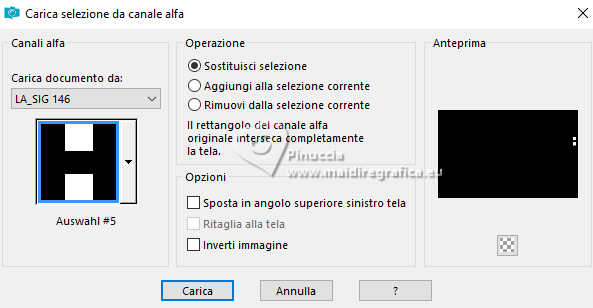
Modifica>Incolla nella selezione.
Regola>Messa a fuoco>Metti a fuoco.
Effetti>Plugins>Alien Skin Eye Candy 5 Impact - Glass, con i settaggi precedenti.
Selezione>Carica/Salva selezione>Carica selezione da canale alfa.
Apri il menu delle selezioni e carica la selezione Auswahl #6
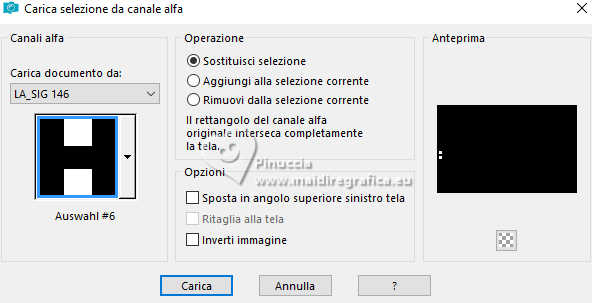
Modifica>Incolla nella selezione.
Regola>Messa a fuoco>Metti a fuoco.
Effetti>Plugins>Alien Skin Eye Candy 5 Impact - Glass, con i settaggi precedenti.
Selezione>Deseleziona.
16. Attiva nuovamente il tuo tube.
Immagine>Ridimensiona, 700 x 900 pixels (adatta al tuo tube).
Modifica>Copia.
torna al tuo lavoro e vai a Modifica>Incolla come nuovo livello.
Regola>Messa a fuoco>metti a fuoco.
Sposta  il tube a destra, o come preferisci. il tube a destra, o come preferisci.
Effetti>Effetti 3D>Sfalsa ombra, colore nero.
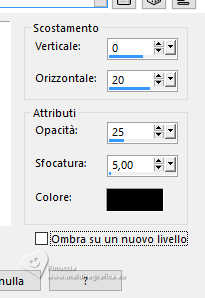
17. Imposta il colore di sfondo con il colore bianco.
Attiva lo strumento Testo 
Font Captain Podd - regola la dimensione secondo il testo e la versione di PSP.
Scrivi un nome a scelta.
Livelli>Converti in livello raster.
Sposta  il testo dove preferisci il testo dove preferisci
(per il mio esempio tra le piccole immagini).
Imposta la modalità di miscelatura di questo livello in Luce diffusa.
Ora scrivi lo stesso testo con il font Amalfi Coast, dimensione a scelta.
Livelli>Converti in livello raster.
Sposta  il testo sopra il precedente. il testo sopra il precedente.
Effetti>Effetti 3D>Sfalsa ombra, colore nero.
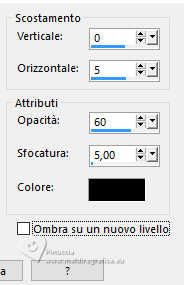
18. Per i bordi, imposta nuovamente il colore di primo piano con il colore chiaro,
e il colore di sfondo con il colore scuro
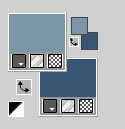
Imposta il colore di primo piano con il gradiente di primo piano/sfondo, stile Lineare.

Immagine>Aggiungi bordatura, 1 pixel, simmetriche, colore nero.
Immagine>Aggiungi bordatura, 3 pixels, simmetriche, colore bianco.
Immagine>Aggiungi bordatura, 3 pixels, simmetriche, colore di sfondo.
Immagine>Aggiungi bordatura, 3 pixels, simmetriche, colore bianco.
Immagine>Aggiungi bordatura, 30 pixels, simmetriche, colore di sfondo.
Attiva lo strumento Bacchetta magica  , tolleranza e sfumatura 0, , tolleranza e sfumatura 0,
e clicca nell'ultimo bordo per selezionarlo.
Riempi  la selezione con il gradiente. la selezione con il gradiente.
Livelli>Nuovo livello raster.
Attiva nuovamente la copia del punto 8 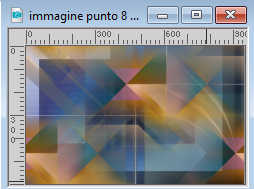
Modifica>Copia.
Torna al tuo lavoro e vai a Modifica>Incolla nella selezione.
Livelli>Nuovo livello maschera>Da immagine.
Apri il menu sotto la finestra di origine
e seleziona la maschera Narah_mask_0870
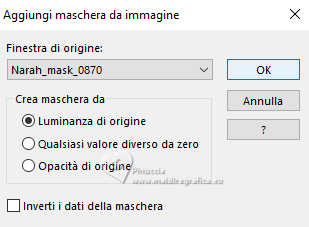
Livelli>Unisci>Unisci gruppo.
Cambia la modalità di miscelatura di questo livello in Indebolisci.
Livelli>Nuovo livello raster.
Effetti>Effetti 3D>Sfalsa ombra, colore nero.

Selezione>Deseleziona.
19. Immagine>Aggiungi bordatura, 1 pixel, simmetriche, colore nero.
Immagine>Aggiungi bordatura, 35 pixels, simmetriche, colore bianco.
Seleziona l'ultimo bordo con la bacchetta magica 
Effetti>Plugins>Simple - Quick Tile.
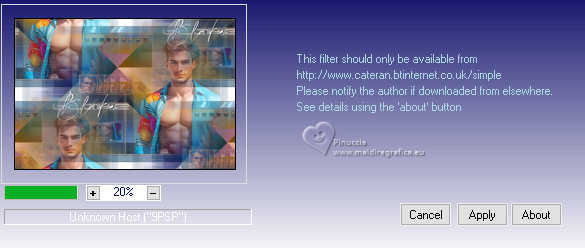
Regola>Sfocatura>Sfocatura gaussiana, con i settaggi precedenti.
Effetti>Plugins>Penta.com - VTR2, con i settaggi precedenti.
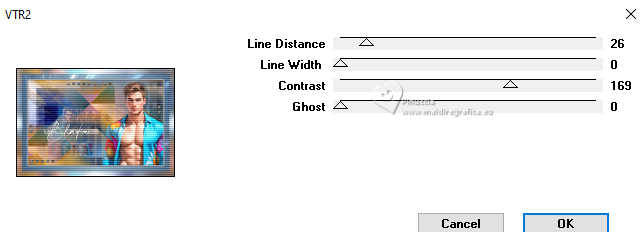
Selezione>Inverti.
Effetti>Effetti 3D>Sfalsa ombra, con i settaggi precedenti.
Selezione>Deseleziona.
Immagine>Aggiungi bordatura, 1 pixel, simmetriche, colore nero.
Firma il tuo lavoro e salva in formato jpg.
Per il tube di questo esempio grazie Kamil
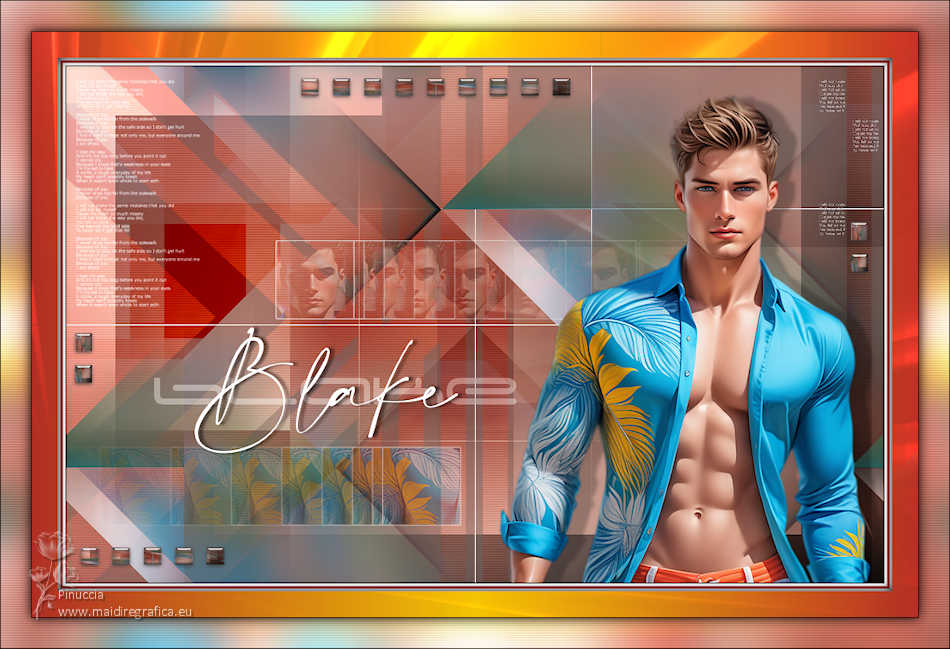

Scrivimi se hai problemi o dubbi, o trovi un link non funzionante,
o anche soltanto per dirmi che ti è piaciuto.
15 Luglio 2024

|